Hvernig á að klóna harðan disk

Í nútíma stafrænni öld, þar sem gögn eru dýrmæt eign, getur klónun á harða diskinum á Windows verið mikilvægt ferli fyrir marga. Þessi alhliða handbók
Oculus Quest 2 kemur með sitt eigið sett af hreyfistýringum. Það eru engir þriðju eða jafnvel fyrsta aðila valkostir fyrir hreyfistýringu. Jafnvel fyrri kynslóðir Oculus hreyfistýringa eru ekki samhæfar. Valkostur gerir þér kleift að nota hendurnar sem stýringar; þó, mörg forrit styðja þetta ekki. Raunhæft, það er mjög fidd.
Gamepads hafa lengi verið töff leið til að spila leiki, þökk sé fjölhæfni þeirra og þægindum. Þú veist kannski ekki að þú getur raunverulega notað þá með Quest 2 þínum, þó að það séu nokkrir fyrirvarar. Það fyrsta sem þarf að vita er að til að geta parað stjórnandi við Quest 2 þinn þarf hann að styðja Bluetooth 3.0. Stýringar með snúru, stýringar með USB-dönglum og stýringar sem styðja ekki Bluetooth 3.0 eða hærra eru ekki studdir.
Annað sem er mikilvægt að vita er að mjög fáir leikir veita gamepad stuðning. Mikill meirihluti leikja á Quest 2 krefst þess að þú notir venjulegu hreyfistýringar. Það er ekki þar með sagt að það sé gagnslaust að tengja leikjatölvu. Það er lítill fjöldi leikja sem styðja leikjatölvur. Þú hefur líka möguleika eins og klassíska leiki í hermi þökk sé SideQuest, og leiki á tölvunni þinni, ef þú tengir þá saman.
Ef þú vilt geturðu jafnvel parað Bluetooth lyklaborð eða mús. Eins og með leikjatölvu, þá verður stuðningur þessi; Hins vegar getur það virkað vel fyrir þig sérstaklega í sýndarskrifborðsumhverfi. Í þessu tilviki gæti þó verið auðveldara að nota lyklaborðið og músina sem þegar eru tengd beint við tölvuna þína, nema þau séu með snúru og nái ekki þangað sem þú vilt sitja.
Það eru tvær leiðir til að para Bluetooth leikjatölvuna við höfuðtólið þitt. Þú getur annað hvort gert það í höfuðtólinu sjálfu eða í gegnum Oculus farsímaforritið.
Oculus farsímaforrit
Til að para leikjatölvu við Quest 2 höfuðtólið þitt í gegnum farsímaforritið. Fyrst skaltu ganga úr skugga um að kveikt sé á Quest 2 höfuðtólinu þínu. Í Oculus farsímaforritinu, bankaðu á hamborgaravalmyndartáknið neðst í hægra horninu, bankaðu síðan á „Tæki“.
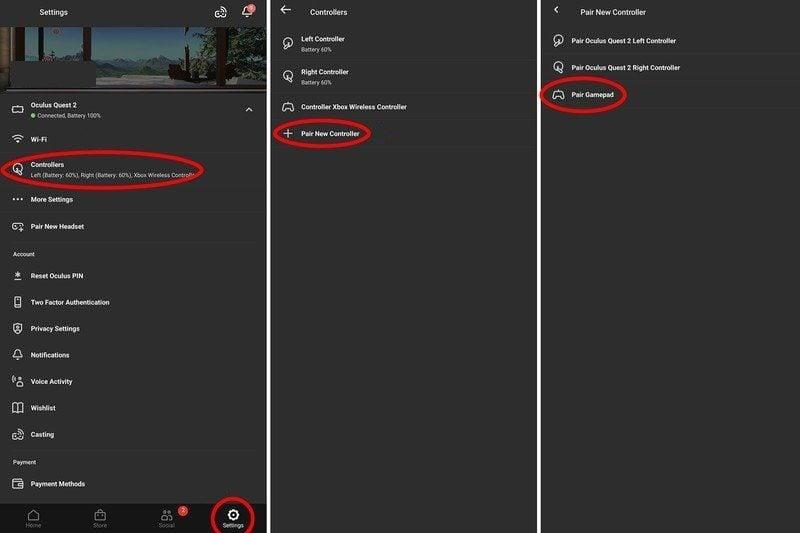
Hvernig á að para í gegnum Oculus appið
Í Tæki valmyndinni, bankaðu á „Stýringar“, síðan „Pair New Gamepad“ og „Pair Gamepad“. Kveiktu nú á leikjatölvunni þinni og virkjaðu Bluetooth. Þegar appið sýnir spilaborðið, bankaðu á það til að tengjast.
Oculus heyrnartól
Til að para leikjatölvu við Quest 2 heyrnartólið þitt án þess að nota farsímaforritið skaltu kveikja á Quest 2 og setja það á. Ýttu á Oculus hnappinn á hægri Oculus stjórntækinu. Smelltu á „ Stillingar “ tannhjólstáknið og veldu síðan „ Experimental Features “. Í valmyndinni Tilraunaeiginleikar, skrunaðu niður að „ Bluetooth pörun “ og smelltu síðan á „ Pair “ hnappinn.
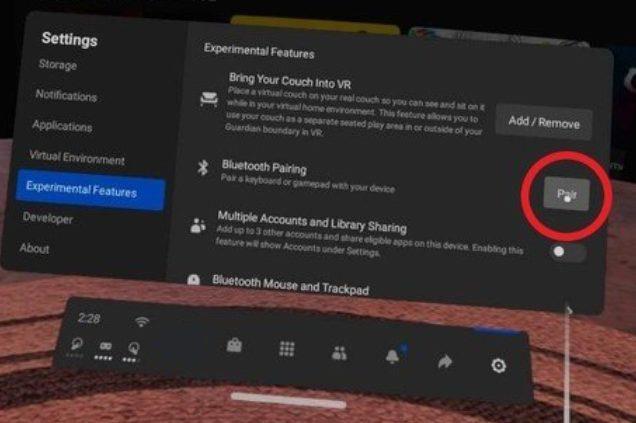
Hvernig á að para í Quest 2
Næst skaltu kveikja á leikjatölvunni þinni og setja hann í pörunarham. Veldu " Pair New Device " á Quest 2 þínum. Þegar leit þín hefur uppgötvað leikjatölvuna þína skaltu velja hann og þeir verða paraðir.
Þegar þú hefur lokið öðru hvoru þessara skrefa ætti pörun að vera lokið. Þú ættir þá að geta séð spilaborðið þitt skráð sem stjórnandi valkostur á eftir venjulegu snertistýringunum.
Í nútíma stafrænni öld, þar sem gögn eru dýrmæt eign, getur klónun á harða diskinum á Windows verið mikilvægt ferli fyrir marga. Þessi alhliða handbók
Stendur þú frammi fyrir villuboðunum þegar þú ræsir tölvuna þína sem segir að bílstjóri WUDFRd hafi ekki hlaðast á tölvuna þína?
Ertu með NVIDIA GeForce reynslu villukóða 0x0003 á skjáborðinu þínu? Ef já, lestu bloggið til að finna hvernig á að laga þessa villu fljótt og auðveldlega.
Lærðu hvað er SMPS og merkingu mismunandi skilvirknieinkunna áður en þú velur SMPS fyrir tölvuna þína.
Fáðu svör við spurningunni: Af hverju kveikir ekki á Chromebook? Í þessari gagnlegu handbók fyrir Chromebook notendur.
Lærðu hvernig á að tilkynna svindlara til Google til að koma í veg fyrir að hann svindli aðra með þessari handbók.
Lagaðu vandamál þar sem Roomba vélmenni ryksuga þín stoppar, festist og heldur áfram að snúa sér.
Steam Deckið býður upp á öfluga og fjölhæfa leikjaupplifun innan seilingar. Hins vegar, til að hámarka leikina þína og tryggja það besta mögulega
Ætluðum að kafa ofan í efni sem er að verða sífellt mikilvægara í heimi netöryggis: einangrunarbundið öryggi. Þessi nálgun við
Ætluðum í dag að kafa ofan í tól sem getur gert sjálfvirkt endurtekin smellaverkefni á Chromebook þinni: Auto Clicker. Þetta tól getur sparað þér tíma og







